Indholdsfortegnelse:
- Trin 1: Trin 1: Konfigurer din foton
- Trin 2: Trin 2 - Konfigurer din IDE
- Trin 3: Trin 3: Lav dit kredsløb
- Trin 4: Trin 4: Fastgør til din flaske
- Trin 5: Trin 5: Dekorer

Video: NasaFlask: 5 trin (med billeder)

2024 Forfatter: John Day | [email protected]. Sidst ændret: 2024-01-30 08:28

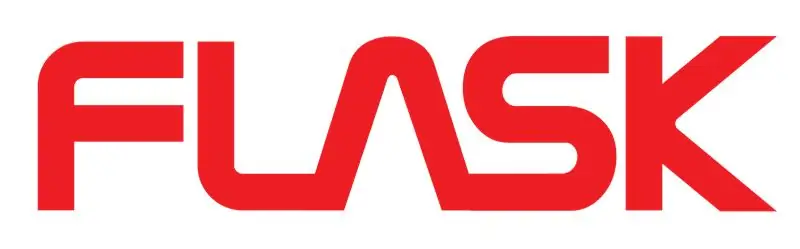
Kolbe er en intelligent drikkevarebeholder, der interagerer med den internationale rumstation. Det giver brugeren mulighed for at opleve spændingen ved udforskning af rummet gennem deres flaske. Ved hjælp af skyenetværket er Flask konstant opmærksom på ISS's placering og videresender disse oplysninger til brugeren ved hjælp af en LED -ring.
Vi besluttede, at vi ville lave noget sjovt, som havde en mindre seriøs tone end andre projekter, vi har påtaget os i de foregående år. Således blev Flask født. Ideen blev skabt for at forbinde til helt uafhængige områder: drikkevareforbrug og den internationale rumstation. Ideen blev til en intelligent flaske, der viser ISS's placering på en kompaslignende lysring.
Trin 1: Trin 1: Konfigurer din foton
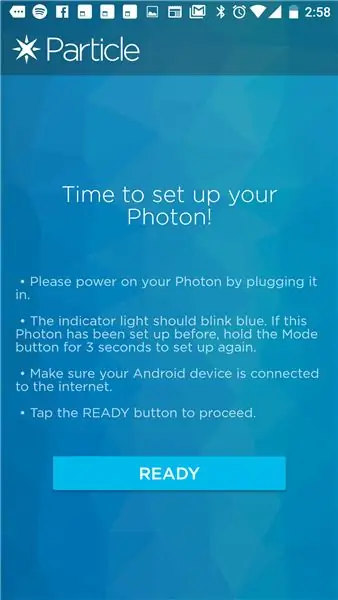
Tag din foton og tilslut den til din computer. Det vil ikke oprette forbindelse til noget med det samme med hensyn til at få kode på det, men det vil have strøm. Det er vigtigt.
Når det er oppe, skal du gå på din telefon og downloade Particle -appen til din telefon.
Når det er installeret, skal du åbne det og udføre disse trin:
- opret en konto (skriv legitimationsoplysninger ned)
- opsæt ny foton
- scanne efter aktive enheder
- vælg den enhed, der vises tættest (bedste forbindelse) til dig
- indtast wifi -oplysninger (som vil blive uploadet til fotonens firmware
Og det er det! Videre til trin 2.
Trin 2: Trin 2 - Konfigurer din IDE
Partikel bruger sin egen IDE. Det er placeret på: build.particle.io
Når du er på stedet, skal du logge ind med dine partikeloplysninger fra din telefon.
Du bør straks se fotonet på en liste over enheder. Gå derefter til dette websted og få denne kode: github
Kopier og indsæt koden i din IDE, og gem den som et nyt stykke kode.
Tryk derefter på 'flash' -knappen. Din Photon skal blinke magenta, og så er kodningen bare sådan.
Trin 3: Trin 3: Lav dit kredsløb
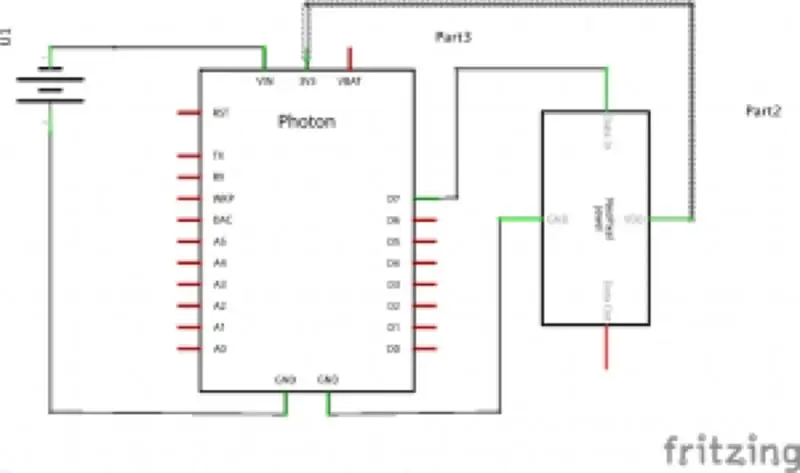


Du får brug for:
- loddetin
- loddekolbe
- en 3X5 i protoboard
- overskrifter (så du behøver ikke lodde fotonen)
- en 8-lys Neopixel-ring
- et litiumionbatteri
- tre lange ledninger
- stikket til L-Ion-batteriet.
Lod lodderne til fotonet sammen på et bræt i den samme opretning, som fotonet skulle bruge.
loddekabler til VCC, GND og Data-In spots. Disse ledninger skal gå sådan her:
VCC -> +3V
Data -In -> D8
GND -> GND
I mellemtiden skal du forberede batteristikket, så + siden går til VIN -stiften på fotonet, og - siden går til GND
Dit kredsløb skal ligne diagrammet ovenfor. Ovenfor er flere kredsløb som det, du lavede.
Trin 4: Trin 4: Fastgør til din flaske



Du får brug for:
- en varm limpistol
- en flaske
- tupperware
- en markør
- en kniv
Mål først, hvordan tupperware vil passe som en falsk bund på din flaske. Marker en linje vandret på tværs af tupperware, så du ved cirka, hvor du skal klippe. Sørg for, at låget IKKE SKÆRES.
skær bunden af tupperware af og tilpas/juster til flasken.
Forbered Neopixel -ringen fra før, som vil blive kabelforbundet, og brug den varme limpistol til at fastgøre den til flasken med trådene i bunden af ringen. Lim ringen ned, og sørg for, at den er sikker.
Placer derefter kredsløbet og ledningerne i tupperware. Læg derefter tupperware, så tupperwareens åbne hul møder bunden af flasken. Når det er sikkert, skal du bruge varm lim til at fastgøre de to baser sammen.
Trin 5: Trin 5: Dekorer


Teknisk er du færdig. Dog vil din flaske sandsynligvis se DÅRLIG ud. Dette er normalt, velkommen til elektronikens verden.
Det er tid for dig at dekorere flasken !. Bare sørg for, at du ikke forstyrrer flaskens evne til at stå op. Ellers gå amok!
Jeg gik ikke for langt med dette, i stedet fastholdt jeg med en minimalistisk 'sok'.
Jeg håber din flaske fungerer lige så godt som min!
Skål
Anbefalede:
Sådan gør du: Installation af Raspberry PI 4 Headless (VNC) med Rpi-imager og billeder: 7 trin (med billeder)

Sådan gør du: Installation af Raspberry PI 4 Headless (VNC) med Rpi-imager og billeder: Jeg planlægger at bruge denne Rapsberry PI i en masse sjove projekter tilbage i min blog. Tjek det gerne ud. Jeg ville tilbage til at bruge min Raspberry PI, men jeg havde ikke et tastatur eller en mus på min nye placering. Det var et stykke tid siden jeg konfigurerede en hindbær
Arduino Halloween Edition - Pop -out -skærm med zombier (trin med billeder): 6 trin

Arduino Halloween Edition - Zombies Pop -out -skærm (trin med billeder): Vil du skræmme dine venner og lave skrigende støj i Halloween? Eller vil du bare lave en god sjov? Denne pop-out-skærm fra Zombies kan gøre det! I denne Instructable vil jeg lære dig, hvordan du nemt laver jump-out zombier ved hjælp af Arduino. HC-SR0
Sådan adskilles en computer med nemme trin og billeder: 13 trin (med billeder)

Sådan adskilles en computer med nemme trin og billeder: Dette er en instruktion om, hvordan du adskiller en pc. De fleste af de grundlæggende komponenter er modulopbyggede og nemme at fjerne. Det er dog vigtigt, at du er organiseret omkring det. Dette hjælper med at forhindre dig i at miste dele og også ved at lave genmonteringen til
Ciclop 3d Scanner My Way Trin for trin: 16 trin (med billeder)

Ciclop 3d Scanner My Way Step by Step: Hej alle sammen, jeg kommer til at indse den berømte Ciclop 3D -scanner.Alle trin, der er godt forklaret på det originale projekt, er ikke til stede.Jeg lavede nogle rettelser for at forenkle processen, først Jeg udskriver basen, og end jeg genstarter printkortet, men fortsæt
Sådan styrer du husholdningsapparater med fjernsyn med fjernbetjening med timerfunktion: 7 trin (med billeder)

Sådan styrer du husholdningsapparater med fjernsyn med fjernbetjening med timerfunktion: Selv efter 25 års introduktion til forbrugermarkedet er infrarød kommunikation stadig meget relevant i de seneste dage. Uanset om det er dit 55 tommer 4K -fjernsyn eller dit billydsystem, har alt brug for en IR -fjernbetjening for at reagere på vores
